文章目錄
- 🍃前言
- 🌴ls 與 pwd
- 🚩ls
- 🚩pwd
- 🎍cd
- 🚩認識Linux目錄結構
- 🍀touch與cat
- 🚩touch
- 🚩cat
- 🌲mkdir與rm
- 🚩mkdir
- 🚩rm
- 🎄cp與mv
- 🚩cp
- 🚩mv
- 🍃tail
- 🎋vim
- 🚩創建/打開文件
- 🚩進入插入模式
- 🚩保存
- 🚩退出
- 🌳grep、ps、netstat
- 🚩grep
- 🚩ps
- 🚩netstat
- 🚩管道`|`
- ?總結
🍃前言
本篇博客將對Linux常?命令進行一個簡單的介紹,以方便后續Linux的操作
🌴ls 與 pwd
🚩ls
語法:ls [選項] [?錄或?件]
功能:對于?錄,該命令列出該?錄下的所有??錄與?件。對于?件,將列出?件名以及其他信息。
常?選項:
-
-a列出?錄下的所有?件,包括以
.開頭的隱含?件。 -
-d將?錄象?件?樣顯?,?不是顯?其下的?件。如:ls ?d 指定?錄
-
-k 以 k 字節的形式表??件的??。ls -alk 指定?件
-
-l 列出?件的詳細信息。
-
-r 對?錄反向排序。
-
-t 以時間排序。
-
-R 列出所有??錄下的?件。(遞歸)
例如
ls -l
小技巧:
- 使用
ll可以快速查看當前路勁下的所有文件以及目錄
🚩pwd
語法:pwd
功能:顯???當前所在的?錄

🎍cd
Linux系統中,磁盤上的?件和?錄被組成?棵目錄樹,每個節點都是?錄或?件。
語法: cd ?錄名
功能:改變?作?錄。將當前?作目錄改變到指定的?錄下.
舉例:
# 返回上級?錄
cd ..
# 進???家?錄
cd ~
# 返回最近訪問?錄
cd -
# 訪問bin目錄
cd bin/
為了更好的理解與使用該命令,我們有必要了解一下Linux的目錄結構
🚩認識Linux目錄結構
Linux是一個樹型結構
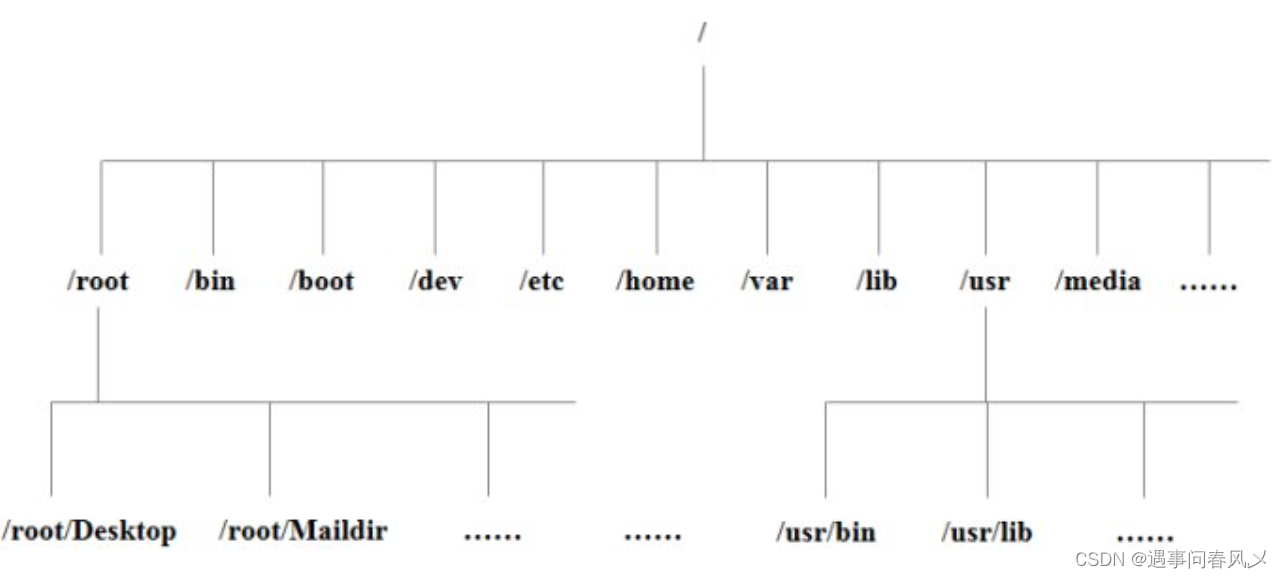

還有?個特殊的?錄:
- /稱為根?錄
.稱為當前?錄..稱為當前?錄的上級?錄
訪問時我們還有必要了解以下絕對路徑和相對路徑
- 形如:
/usr/share/tomcat/logs/以根?錄開頭的,稱為絕對路徑. - 形如:
./logs以.或者..開頭的,稱為相對路徑.
在進行Linux命令輸入時,博主有幾個小技巧
- 使?tab鍵補全
我們敲的所有的Linux命令,都可以使?tab鍵來嘗試補全,加快效率.
- 使?ctrl+c重新輸?
如果命令或者?錄敲錯了,可以ctrl+c取消當前的命令
- 關于XShell下的復制粘貼
- 復制:ctrl + insert(有些電腦insert需要配合fn來按)
- 粘貼:shift+insert
🍀touch與cat
🚩touch
語法:touch [選項]… ?件…
功能: touch命令參數可更改?檔或?錄的?期時間,包括存取時間和更改時間,或者新建?個不存在的?件。
舉例:

🚩cat
語法:cat [選項] [?件]
功能: 查看?標?件的內容
常用選項:
- -n 對輸出的所有行編號

🌲mkdir與rm
🚩mkdir
語法:mkdir [選項] dirname…
功能:在當前?錄下創建?個名為“dirname”的?錄
常?選項:
- -p,–parents可以是?個路徑名稱。此時若路徑中的某些?錄尚不存在,加上此選項后,系統將?動建?好那些尚不存在的?錄,即?次可以建?多級?錄
# 遞歸建?多個?錄
mkdir –p test/test
🚩rm
語法:rm [-f-i-r-v] [dirName/dir]
功能:刪除?件或?錄
常?選項:
-
-f 即使?件屬性為只讀(即寫保護),亦直接刪除
-
-i 刪除前逐?詢問確認
-
-r 刪除?錄及其下所有?件
使用舉例如下:
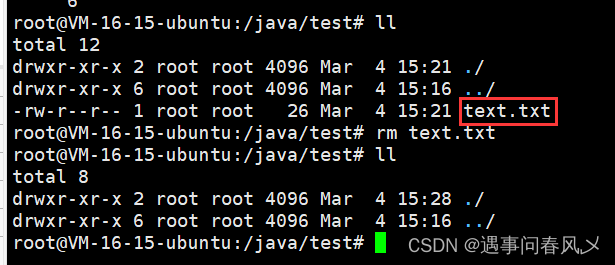
注意事項:
- 千萬不要運?
rm -rf /,尤其是在公司的?產服務器上.
🎄cp與mv
🚩cp
語法:cp [選項] 源?件或?錄 ?標?件或?錄
功能:復制?件或?錄
說明:
- cp指令?于復制?件或目錄,如同時指定兩個以上的?件或?錄,且最后的?的地是?個已經存在的目錄,則它會把前?指定的所有?件或?錄復制到此目錄中。若同時指定多個?件或?錄,?最后的?的地并非?個已存在的目錄,則會出現錯誤信息
常?選項:
- -f 或 --force 強行復制?件或?錄,不論目的?件或?錄是否已經存在
- -i 或–interactive覆蓋?件之前先詢問?戶
- -r遞歸處理,將指定?錄下的?件與??錄?并處理。若源?件或?錄的形態,不屬于?錄或符號鏈接,則?律視為普通?件處理
- -R 或 --recursive遞歸處理,將指定?錄下的?件及??錄?并處理
舉例:
cp test1.txt test2.txt
🚩mv
語法:mv [選項] 源?件或?錄 ?標?件或?錄
功能:
- 視mv命令中第?個參數類型的不同(是目標?件還是?標?錄),mv命令將?件重命名或將其移??個新的?錄中。
- 當第?個參數類型是?件時,mv命令完成?件重命名,此時,源?件只能有?個(也可以是源?錄名),它將所給的源?件或?錄重命名為給定的目標?件名。
- 當第?個參數是已存在的?錄名稱時,源?件或?錄參數可以有多個,mv命令將各參數指定的源?件均移?目標目錄中。
常?選項
-
-f :force強制的意思,如果?標?件已經存在,不會詢問而直接覆蓋
-
-i:若?標?件(destination)已經存在時,就會詢問是否覆蓋!
舉例
mv test1.txt test2.txt
🍃tail
語法:tail [必要參數] [選擇參數] [?件]
功能:?于顯?指定?件末尾內容,不指定?件時,作為輸?信息進?處理。常?查看?志?件。
選項:
- -f 循環讀取
- -n<?數> 顯示行數
舉例:
tail -10 test1.txt
🎋vim
vim 是?個知名的?本編輯器. 使? vim 可以進??本編輯了.
vim 就相當于 Windows 的記事本. 只不過功能?記事本強??些.
🚩創建/打開文件
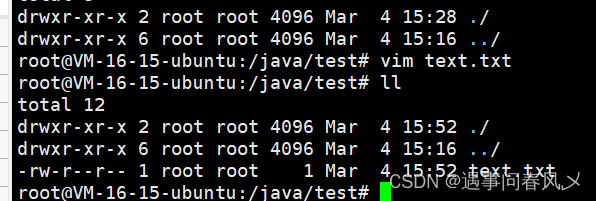
🚩進入插入模式
vim打開?件后默認是普通模式.普通模式下鍵盤的按鍵表??些特殊功能的快捷鍵.(例如按j并不是輸?字?"j",?是表?光標往下移動??).
需要進?插?模式才能進??本編輯.
使用i鍵可以進?到插?模式.(左下?提?–INSERT–)然后就可以像記事本?樣正常編輯了.
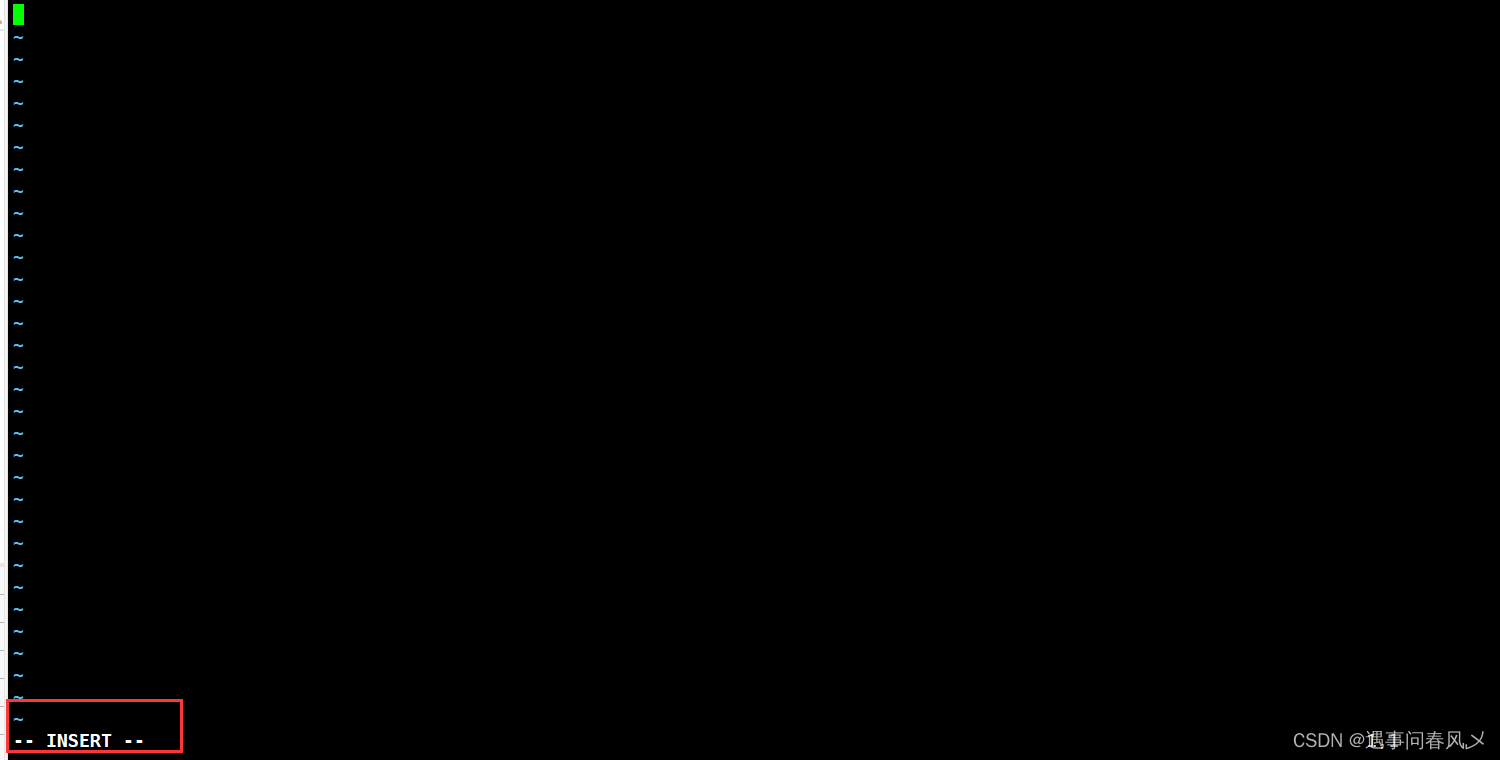
🚩保存
在插?模式下不能保存?件,需要先回到普通模式.按下 Esc 回到普通模式.
在普通模式下輸? :w ,再按下回?,即可保存?件.
🚩退出
在插?模式下不能退出,需要先回到普通模式.
退出時,分以下情況:
- ?件未修改:輸?
:q,再按下回?,即可退出 - ?件修改并保存:使? :
wq同時執?保存和退出. - ?件修改, 但不希望保存:使?
:wq!進?強制退出
🌳grep、ps、netstat
🚩grep
語法:grep [參數]… [?件]…
功能:用于查找?件中是否包含指定字符串,并顯?對應的?.
選項:
- -n<行數>顯示的行數
- -w全字匹配.要求整個單詞都完全相同的結果才能匹配出來,?不僅僅是?個單詞的?部分.
- -r遞歸查找.可以搜索多級?錄下的所有?件.
- –color?亮查找到的結果
- –include指定查找某些?件
- –exclude指定排除某些?件
舉例使用如下;
grep "hello" Hello.java
🚩ps
語法:ps [參數]…
功能:?于查看當前系統上運?的進程
選項:
-
a 顯??個終端的所有進程
-
u 以??為主的格式來顯?程序狀況
-
x 顯?所有程序,不?是會話中的進程
-
e 顯?所有進程,包括系統守護進程
-
f 顯?完整格式輸出
舉例:
ps aux # 顯?系統上所有的進程
ps aux | grep "進程名"
ps aux | grep "進程id"
🚩netstat
語法:netstat [參數]…
功能:查看系統上的?絡狀態.
選項:
- -a 顯示所有正在或不在偵聽的套接字
- -n 顯示數字形式地址?不是去解析主機、端?或??名
- -p 顯示套接字所屬進程的PID和名稱
舉例:
netstat -anp
netstat -anp | grep "進程名"
netstat -anp | grep "端?號"
🚩管道|
在前面的兩個命令中我們可以看到這樣一個符號|
我們稱之為它為管道
管道是?種古?的"進程間通信"?式. 在 Linux 指令中可以使? | 作為管道標記.
意思是將前?個指令標準輸出的內容,作為第?個指令的標準輸?內容.
使用舉例如下:
ps -ef|grep "java"
ps -ef|head -10
tail -f log.txt|grep "Exception"
?總結
關于《【JavaEE進階】 Linux常用命令》就講解到這兒,感謝大家的支持,歡迎各位留言交流以及批評指正,如果文章對您有幫助或者覺得作者寫的還不錯可以點一下關注,點贊,收藏支持一下
)

)


)





![[C++]使用純opencv去部署yolov9的onnx模型](http://pic.xiahunao.cn/[C++]使用純opencv去部署yolov9的onnx模型)

)

操作)


模型評測)
